欢迎观看 After Effects 中文版教程,小编带大家学习 After Effects 的基本工具和使用技巧,了解如何在 AE 中使用运动模糊。
在「时间轴」面板的空白区域单击一次,确保它处于活动状态,然后按空格键预览动画。
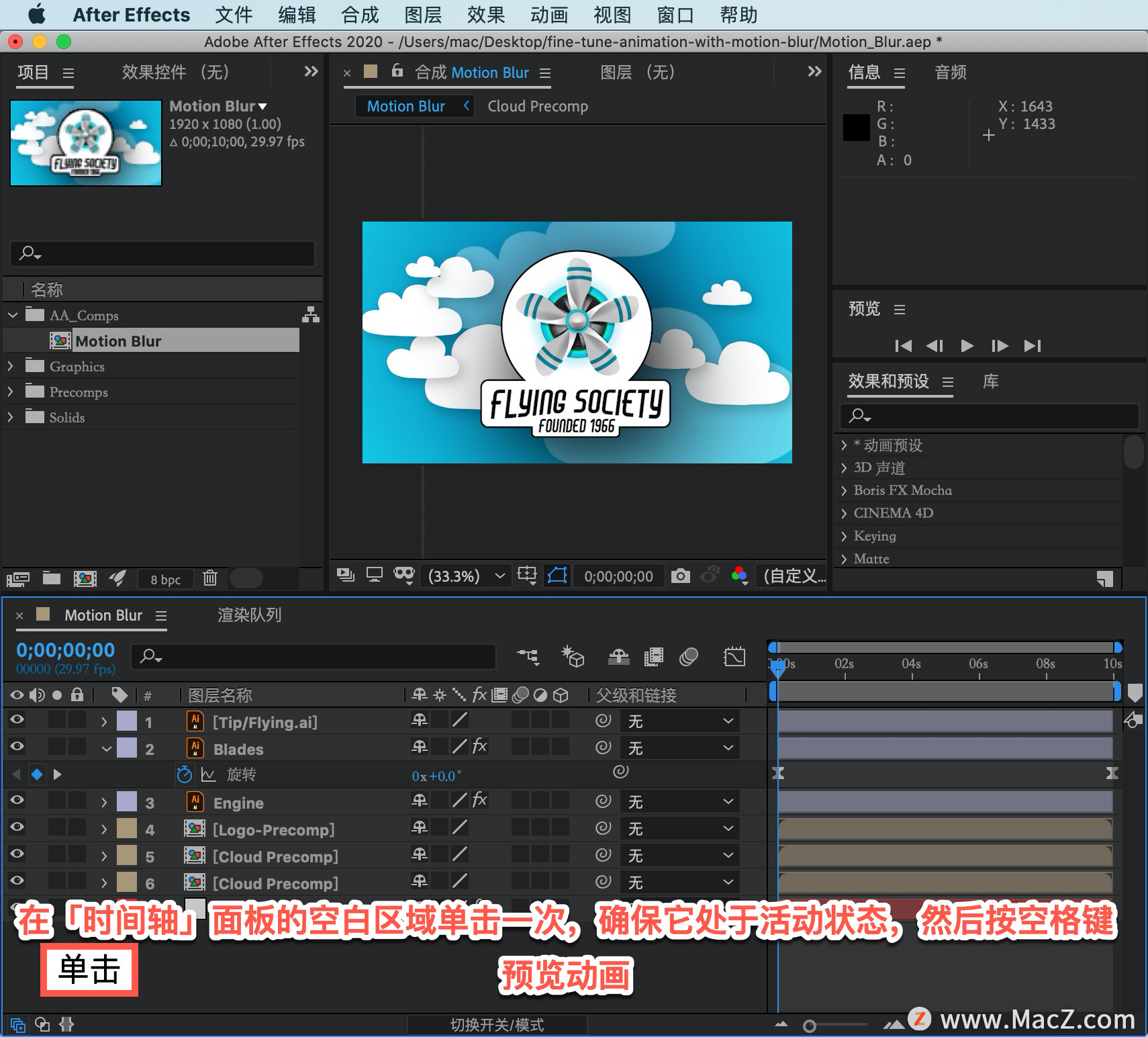
螺旋桨叶片在旋转,即使它不是实时播放,可以看到螺旋桨叶片的边缘仍然相当尖锐。为了增加更多的真实感,启用「运动模糊」。
为图层启用运动模糊,如果「时间轴」面板中未显示「开关」图标,单击「时间轴」底部的「切换开关/模式」按钮。
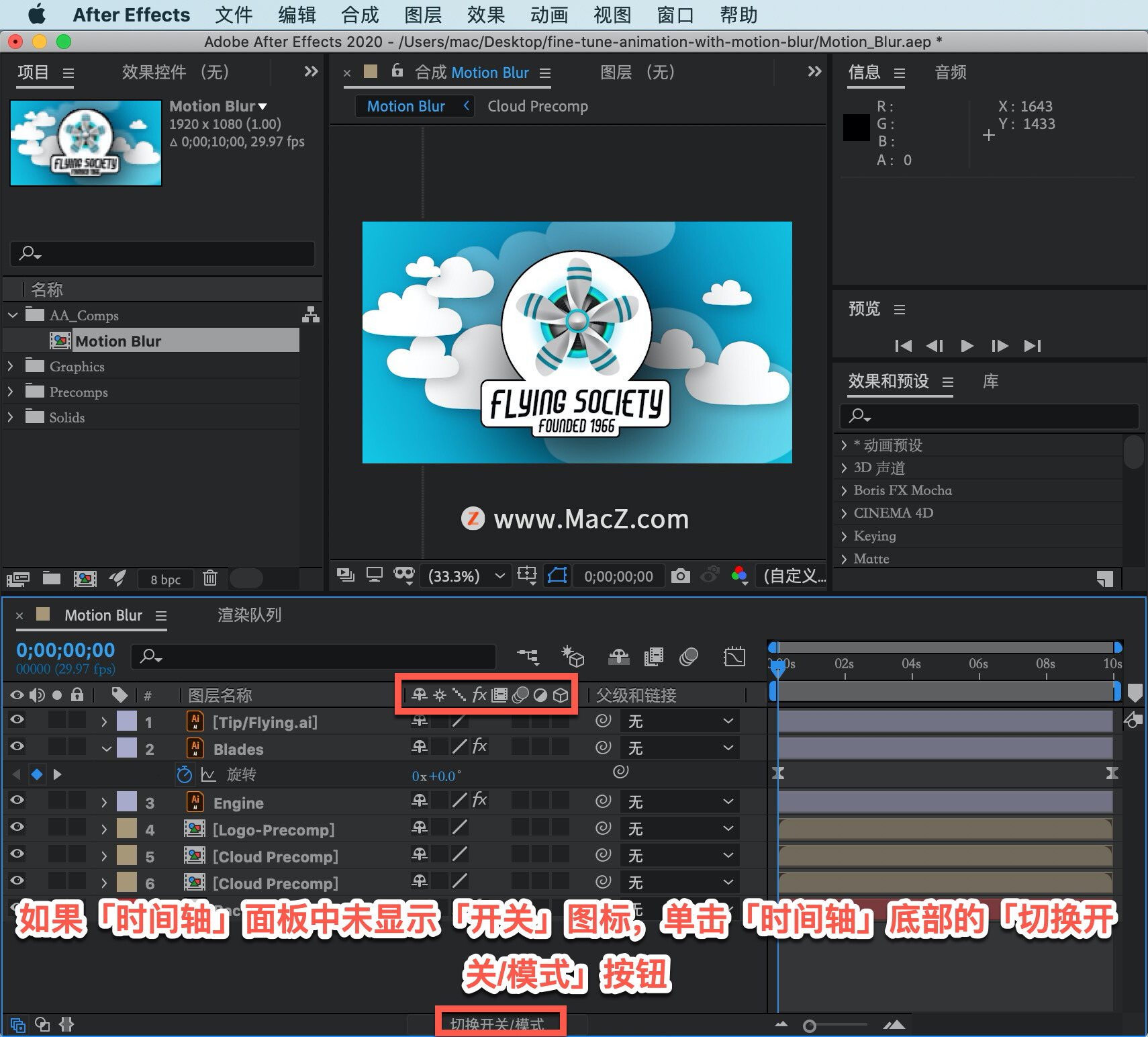
选择「图层2」为该图层启用「运动模糊」。
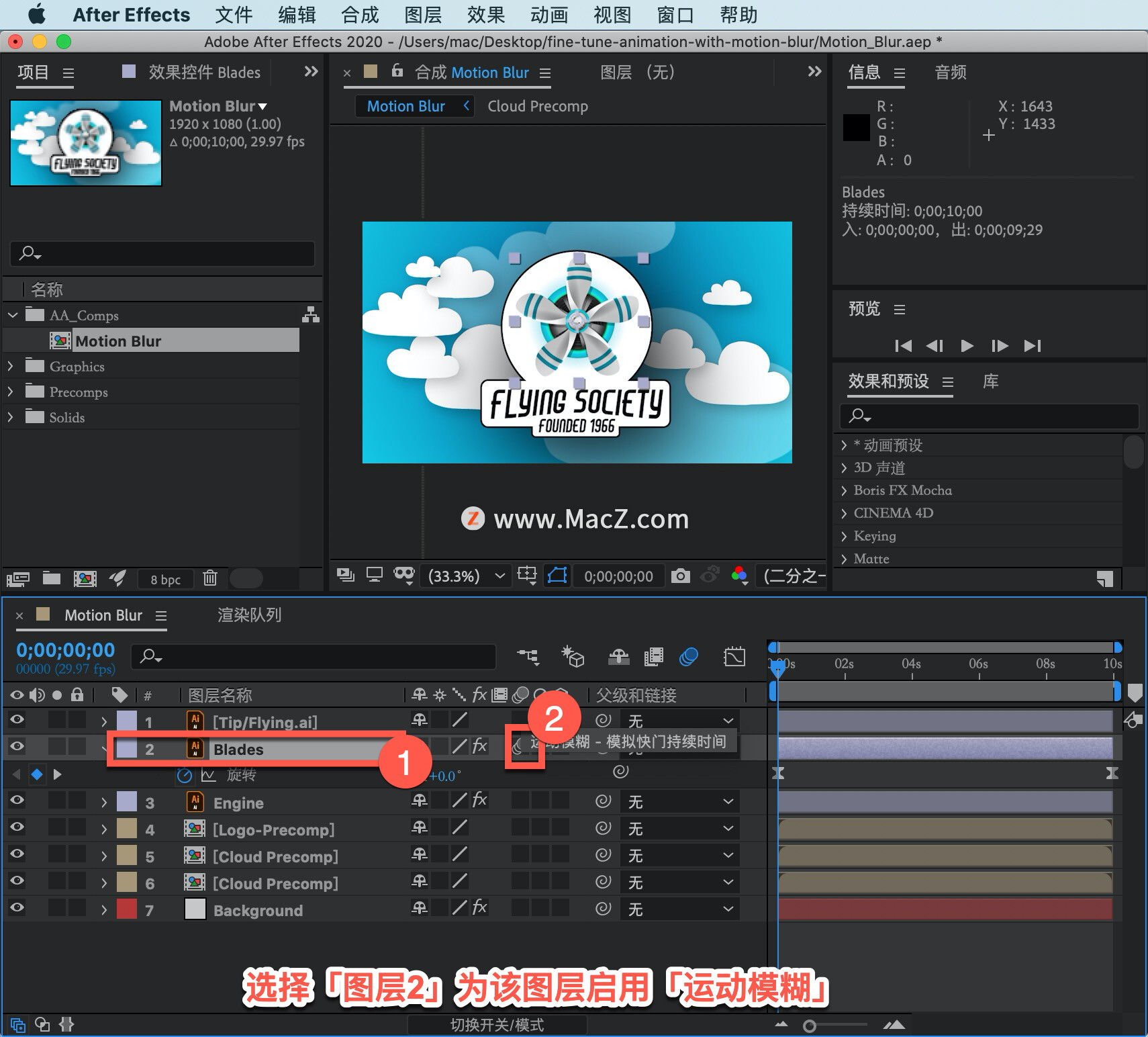
在「合成」面板中看不到任何东西的原因是,运动模糊是相当渲染密集的。因此可以为某些图层启用运动模糊,而不为其他图层启用。但实际上能够看到它并反过来渲染它。
在顶部的「时间轴」中启用它,单击「时间轴」中的「运动模糊」按钮,现在可以看到螺旋桨叶片的边缘模糊,这是因为叶片旋转的速度导致计算模糊。
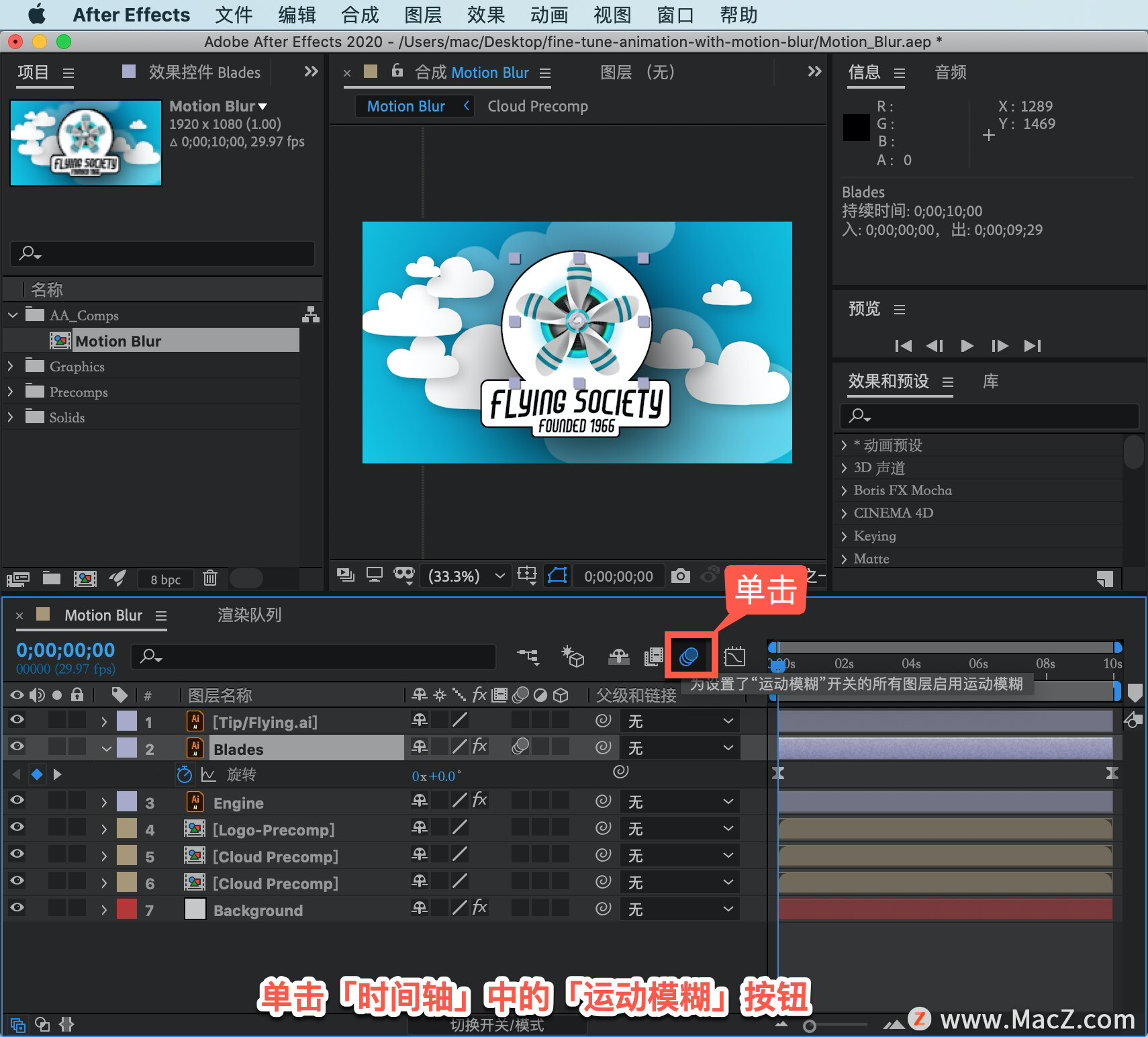
按空格键预览动画,不仅有运动模糊,而且观看旋转非常非常快的东西时,也会重新创建类似的效果,有时它看起来像是朝相反的方向旋转。
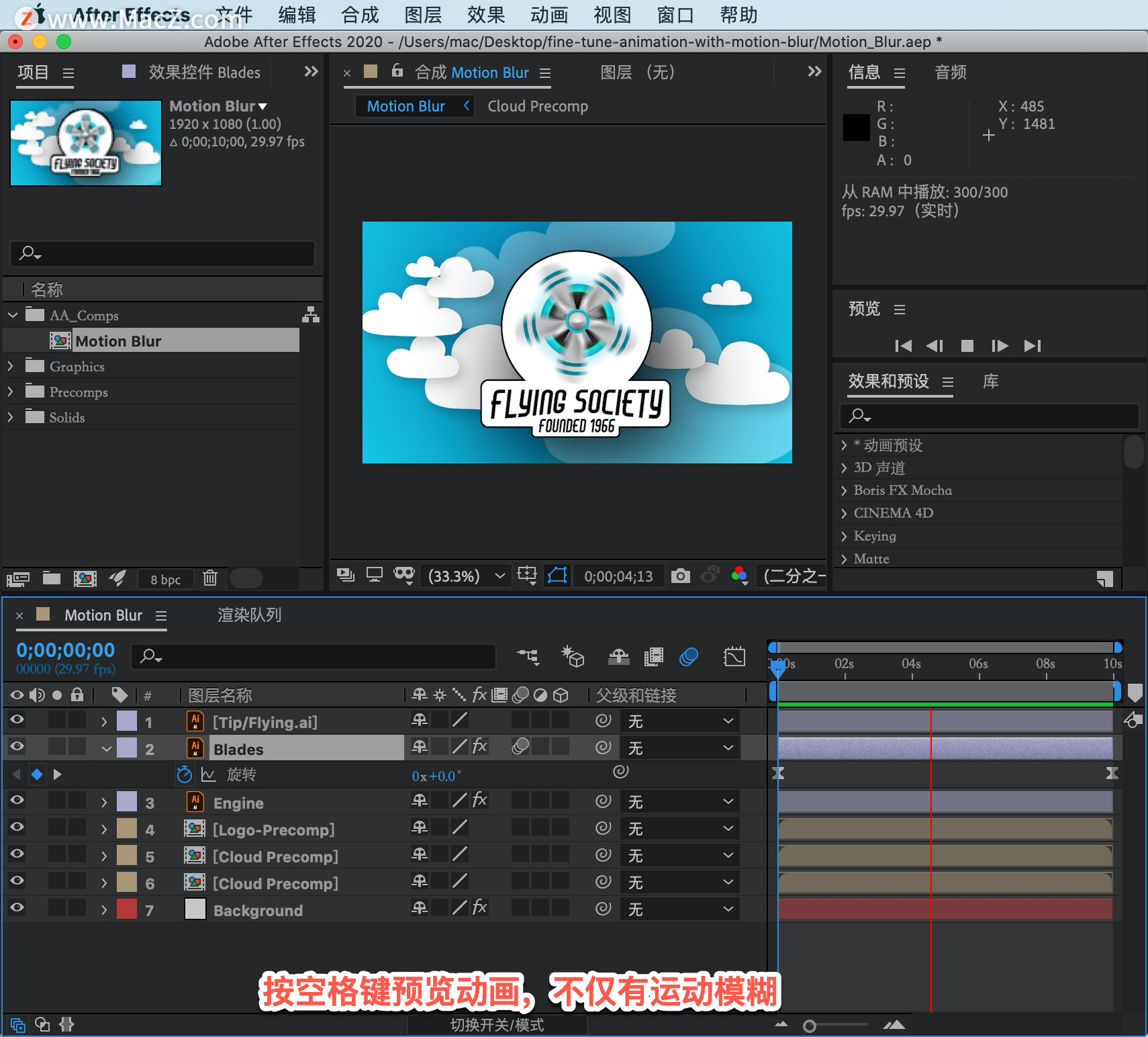
在这个特定的例子中,一直在使用与对象旋转相关的运动模糊,但运动模糊可以用于其他事情,例如对象移动的位置。
如果场景中有一个对象移动很快,则始终可以通过启用「运动模糊」来增加一点真实感。
一旦激活了该图层的运动模糊,别忘了在「时间轴」的顶部激活「运动模糊」,这样就可以在「合成」面板中看到它。
以上就是在 After Effects 中使用运动模糊的方法。
ae特效软件下载:After Effects 2022 for Mac(ae 2022)中文版
windows软件安装:Adobe After Effects 2022(AE 2022)
标签:教程,模糊,After,时间轴,运动,图层,Effects From: https://www.cnblogs.com/123ccy/p/16636332.html